Instagram hat sich in den letzten Monaten zum bekanntesten sozialen Netzwerk entwickelt . Die Menge der hinzugefügten Nachrichten hat dazu geführt, dass die Nutzer immer mehr wachsen und treue Anhänger des sozialen Netzwerks werden.
Eines der erfolgreichsten Features sind 24-Stunden-Artikel , mit denen alle Follower Fotos, Videos, Texte usw. mit einer Dauer von einem Tag veröffentlichen können. Darüber hinaus können diese Geschichten in einer Datei gespeichert oder in Ihrem Profil hervorgehoben werden .
Darüber hinaus gibt es immer mehr Optionen, die in diese Art von Inhalten integriert werden können, da Sie über die Aufkleber Umfragen , GIFs , Hashtags usw. hinzufügen können. Eine der am häufigsten verwendeten Fragen sind die Fragen, mit deren Hilfe Sie die Meinung Ihrer Anhänger anhand ihrer Antworten erfahren können.
Darüber hinaus können diese Antworten erneut als Storys geteilt und mit neuen Aufklebern bearbeitet werden. Im Folgenden erklären wir Ihnen Schritt für Schritt, wie Sie dies tun.
Um auf dem Laufenden zu bleiben, sollten Sie unseren YouTube-Kanal abonnieren. ABONNIEREN
Das erste, was du tun solltest, ist eine Frage in deinen Instagram-Geschichten zu teilen, damit sie beantwortet werden können. Wenn Sie nicht wissen, wie es geht, lesen Sie das folgende Tutorial.
Nun müssen Sie die hochgeladene Story eingeben und unten “Gesehen von” auswählen.
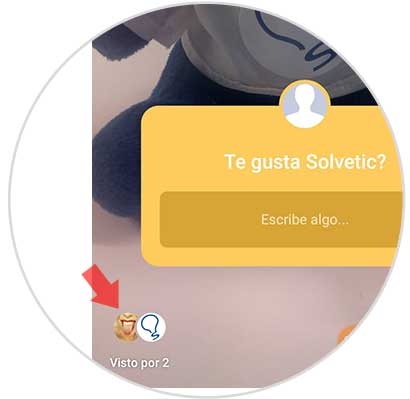
Als nächstes sehen Sie alle Antworten, die Sie in der Frage Ihrer Geschichte erhalten haben. Wählen Sie die Person aus, die Sie freigeben möchten, und klicken Sie darauf.
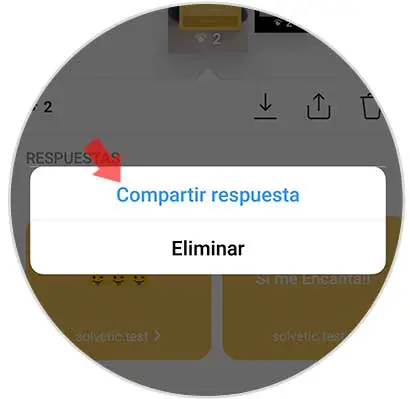
Jetzt sehen Sie, wie die Antwort geteilt wird. Wenn Sie ein GIF oder etwas anderes hinzufügen möchten, wählen Sie das Aufklebersymbol oben.
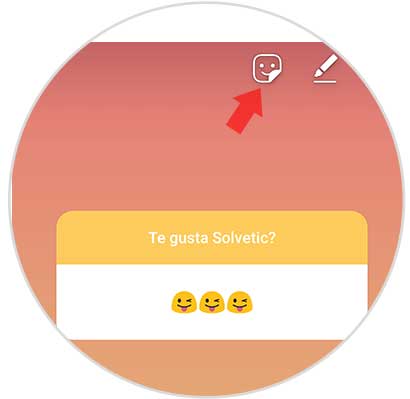
Hier müssen Sie Gif auswählen, um das gewünschte Gif auswählen zu können.
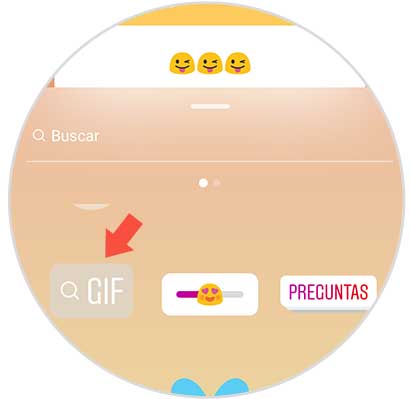
Nach der Auswahl haben Sie die Antwort auf Ihre Geschichte bereits angepasst.
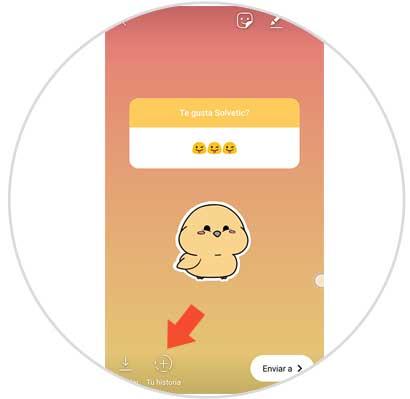
Auf diese einfache Weise können wir die Antworten, die wir in unseren Instagram-Geschichten teilen, dekorieren.